文氏图是一种用封闭曲线(内部区域)表示集合及其关系的图形,在表现一些逻辑关系(如三段论)时尤为直观简单,那么 几何画板如何制作文氏图 呢?下面就和大家一起来看看吧。
操作步骤如下:
步骤一 打开几何画板,点取左侧工具栏“圆工具”,画适当大小的圆。然后在“编辑”菜单下,将此圆复制,并粘贴两次;选择左侧工具栏最上面的“移动箭头工具”,将三个圆调整到如图的适当位置,并分别在三个圈交点处点一下,会出现三个交点(如图,即想将哪部分打上阴影,就将哪部分的交点先点出来以直观显示阴影区域)。如下图所示:
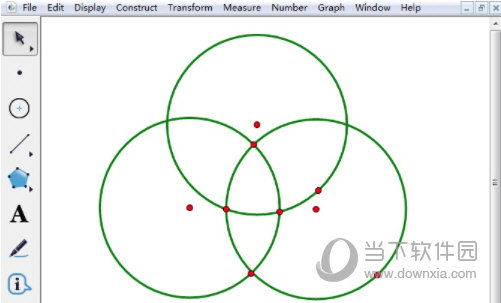
步骤二 选择左侧“点工具”,在三个交点之间的线上,点上密集的点,请注意一定要点曲线上,否则阴影会做得不规则,当鼠标指向线上,线变红此时即表示可以点在线上。密集的程度决定了阴影部分在曲线内的完整,适当即可否则会加大后面选取的工作量。如下图所示:
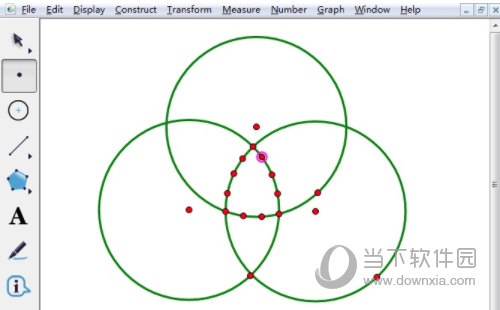
步骤三 选择左侧“移动箭头工具”,从已被选取的点逐个将上面点的点选中。请注意:一定是逐个,否则会造成阴影区域不规则。在几何画板中,被选中的部分默认显示为紫色。点“构造”菜单下的“多边形内部”命令,构造阴影。在阴影上右键,选择“颜色”,可修改颜色。
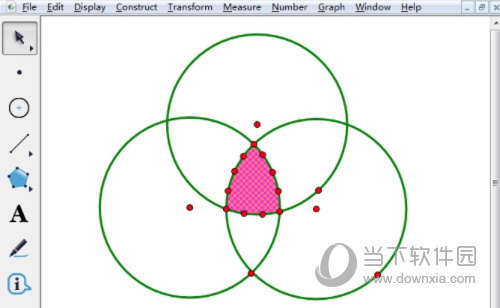
步骤四 至此阴影已经添加完,下面就是将这些多余的点消灭掉。 选中几何画板中的点,鼠标右键,选择“隐藏”即可消失,但操作比较麻烦,批量隐藏的做法是:按CTRL+A,将所有对象全选,然后选择“移动与箭头工具”,将不需要隐藏的部分反选(注:几何画板中选取多个单位不需要按CTRL),我们需要保留的是三个圆和阴影,然后选择 “显示” 菜单下的“隐藏点”命令。
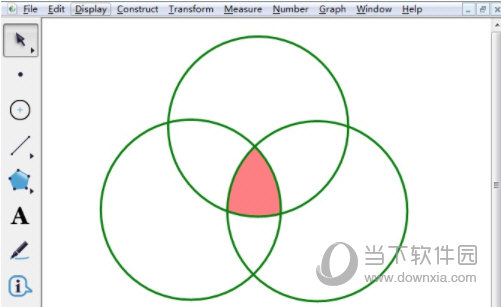
步骤五 选择左侧工具栏的“文字工具”,在适当的位置上添加上文字,并选择“移动与箭头工具”将文字调整到适当位置即可。最后按CTRL+A全选,右键复制,粘贴在需要使用处并调整大小即可。
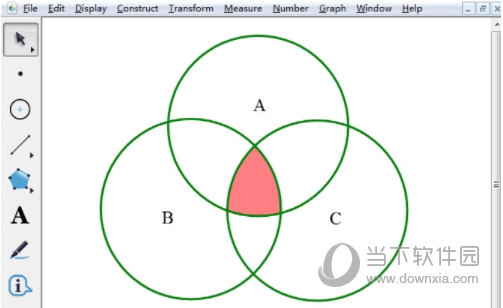
以上给大家详细介绍了利用几何画板画文氏图的方法,难点在于如何构造阴影部分,根据以上教程多练习,相信你一定能掌握。











